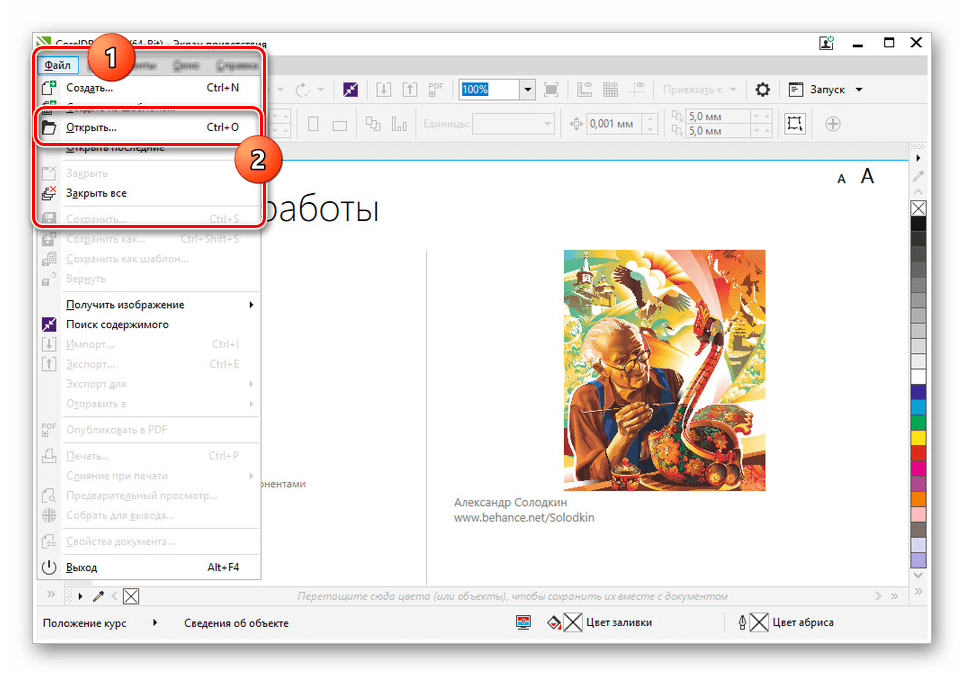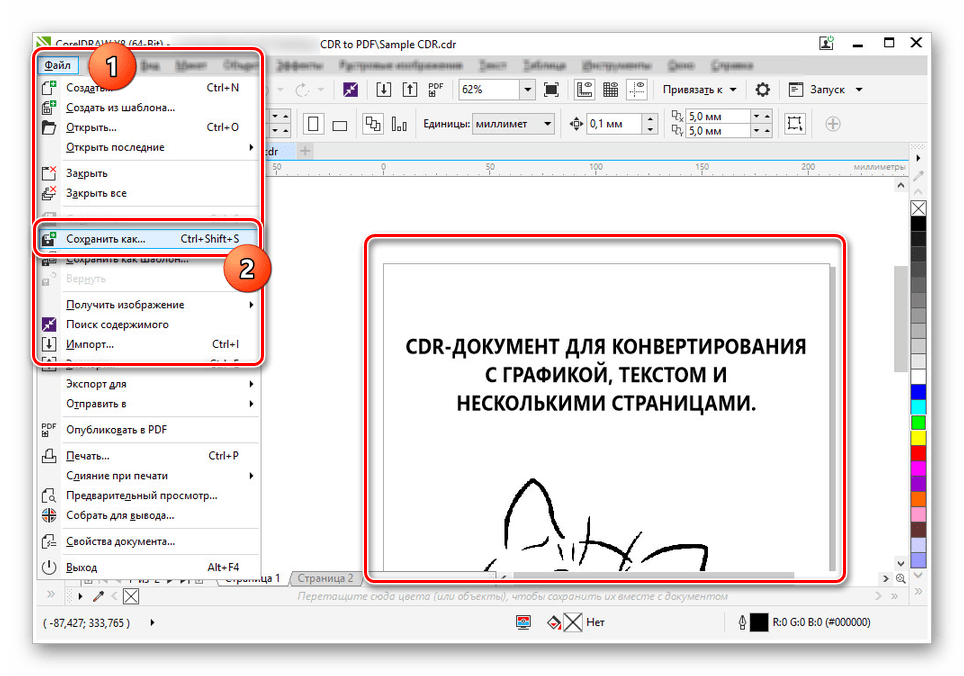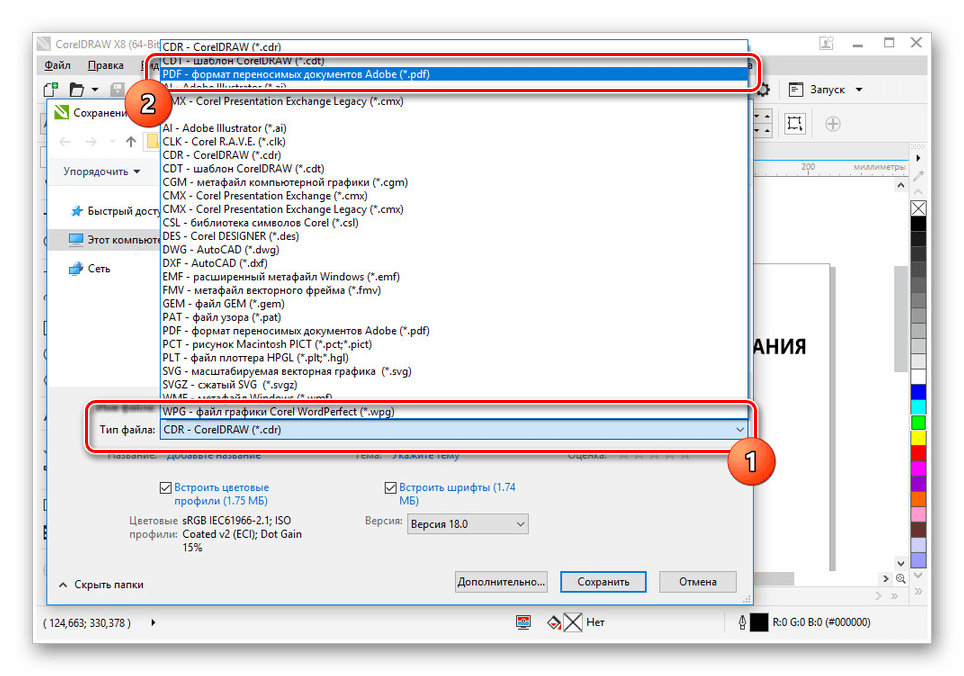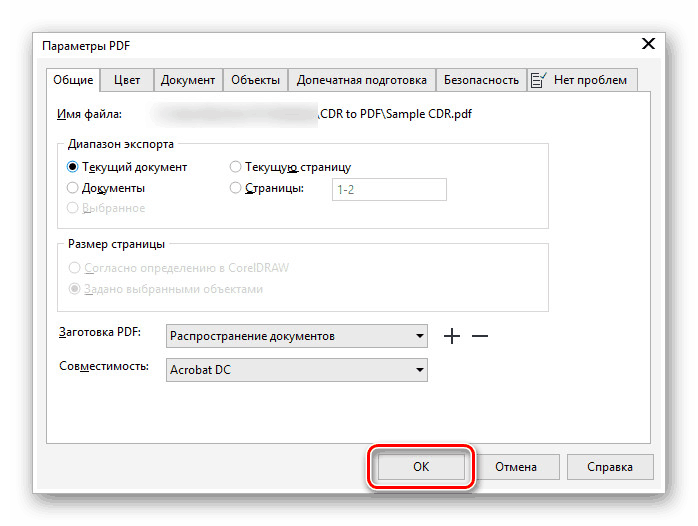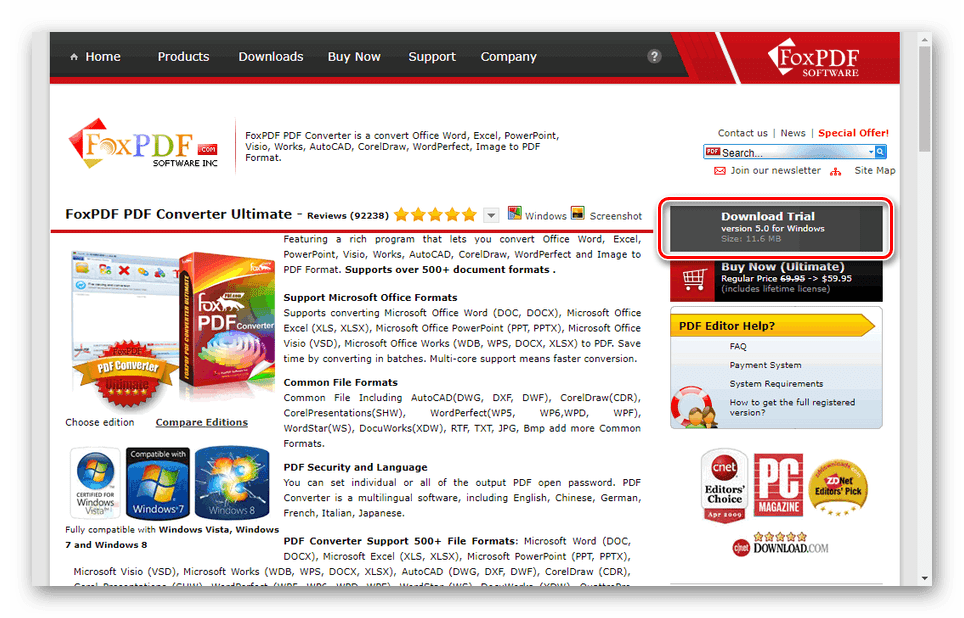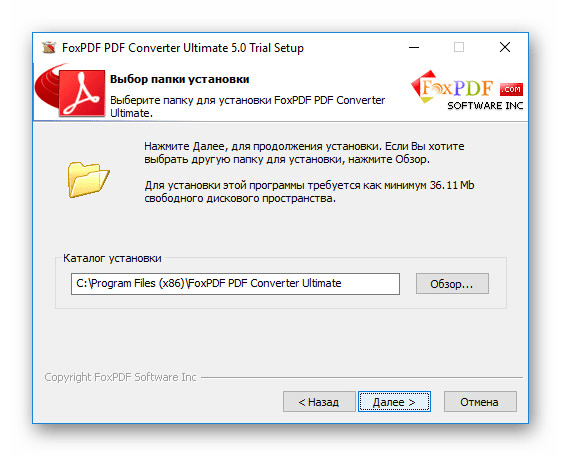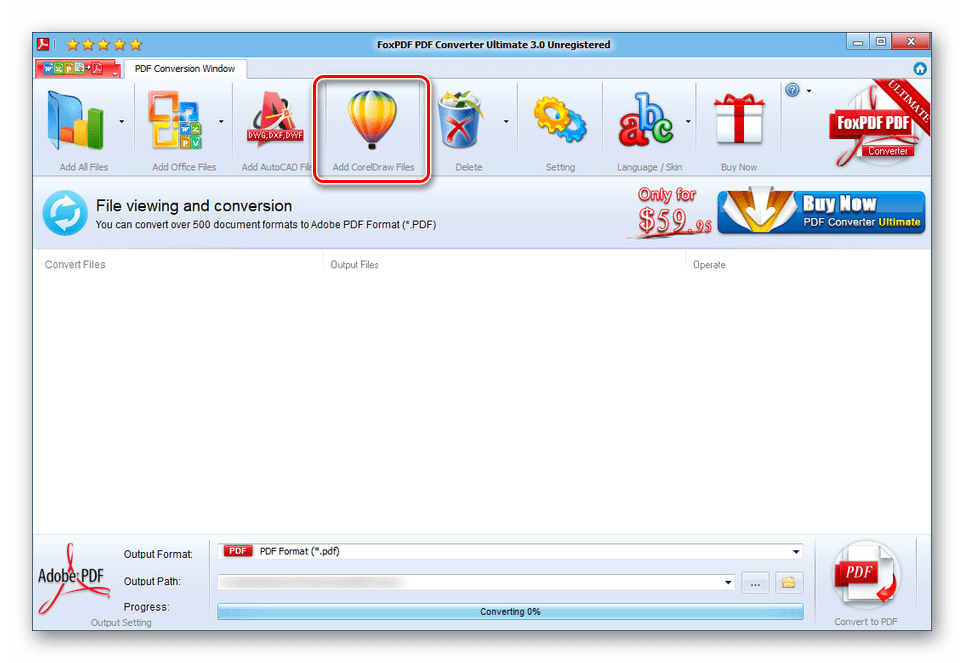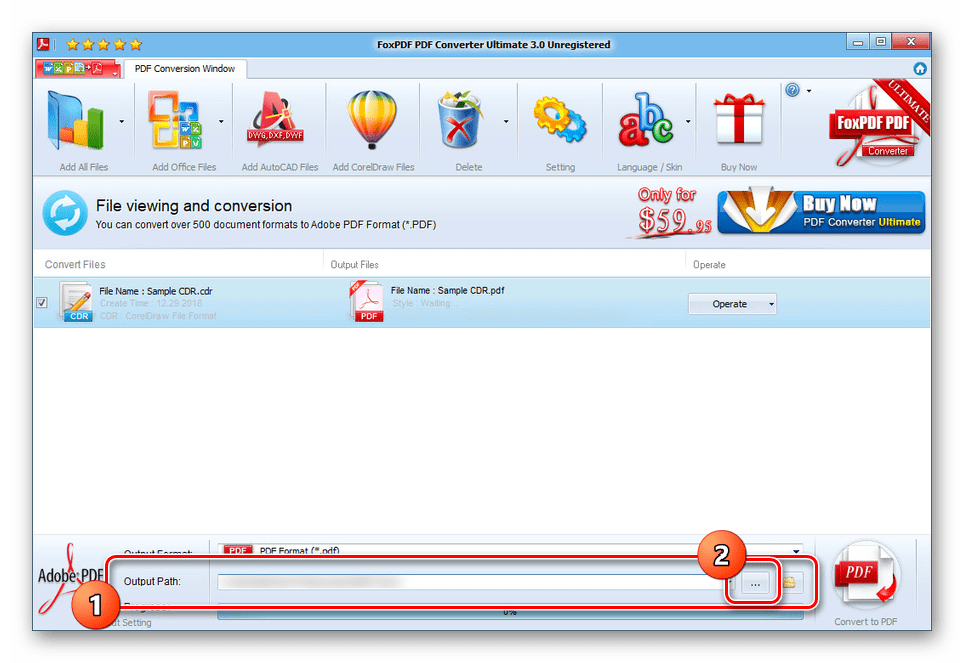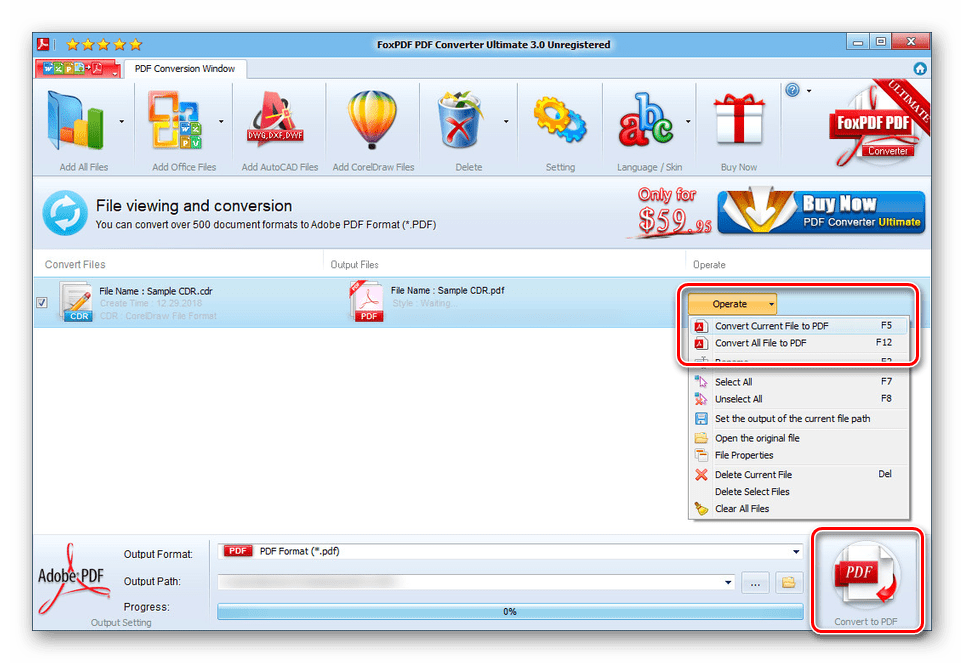Převést soubory CDR do formátu PDF
Soubory CDR vyvinuté a používané v produktech Corel jsou podporovány malým počtem programů, a proto často vyžadují konverzi do jiného formátu. Jedním z nejvhodnějších rozšíření je PDF, který vám umožňuje ušetřit většinu funkcí původního dokumentu bez jakéhokoli zkreslení. V průběhu dnešních pokynů budeme zvažovat dva nejdůležitější metody takové konverze souborů.
Převést soubor CDR do formátu PDF
Než budete pokračovat s konverzí, musíte pochopit, že přestože konverze umožňuje zachránit většinu obsahu v jeho původní podobě, některé údaje budou stále nějak změněny. Takové aspekty by měly být zvažovány předem, jelikož mnoho z nich se projevuje pouze přímým použitím konečného dokumentu.
Metoda 1: CorelDraw
Na rozdíl od produktů Adobe, kromě několika výjimek, software CorelDraw podporuje otevírání a ukládání souborů nejen ve vlastním formátu CDR, ale také v mnoha dalších rozšíreních včetně PDF. Díky tomu se tento nástroj stal nejlepším řešením při realizaci úkolu.
Poznámka: Všechny existující verze programu jsou vhodné pro konverzi.
- Po instalaci a spuštění programu rozbalte rozbalovací nabídku "Soubor" v horním panelu a vyberte možnost "Otevřít" . Můžete také použít klávesovou zkratku "CTRL + O" .
![Přejít na objev CDR v aplikaci CorelDraw]()
Nyní mezi soubory v počítači najděte, vyberte a otevřete požadovaný dokument CDR.
- Pokud program podporuje původní formát uložení, zobrazí se na obrazovce obsah. Chcete-li zahájit konverzi, znovu rozbalte seznam souborů a vyberte možnost Uložit jako .
![Přejděte do okna Uložit jako v aplikaci CorelDraw.]()
V zobrazeném okně vyberte v seznamu "Typ souboru " řádek "PDF" .
![Výběr formátu PDF v aplikaci CorelDraw]()
Pokud chcete, změňte název souboru a klikněte na tlačítko "Uložit".
- V závěrečné fázi můžete upravit konečný dokument prostřednictvím otevřeného okna. Nezohledňujeme jednotlivé funkce, protože obvykle stačí kliknout na "OK", aniž by došlo k nějakým změnám.
![Dokončení CDR do formátu PDF do aplikace CorelDraw]()
Výsledný dokument PDF lze otevřít v libovolném vhodném programu, včetně Adobe Acrobat Reader .
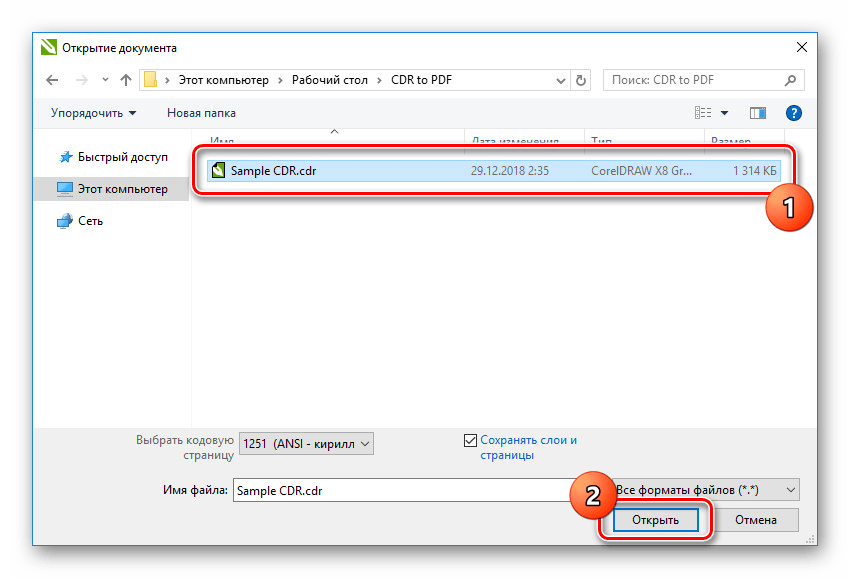
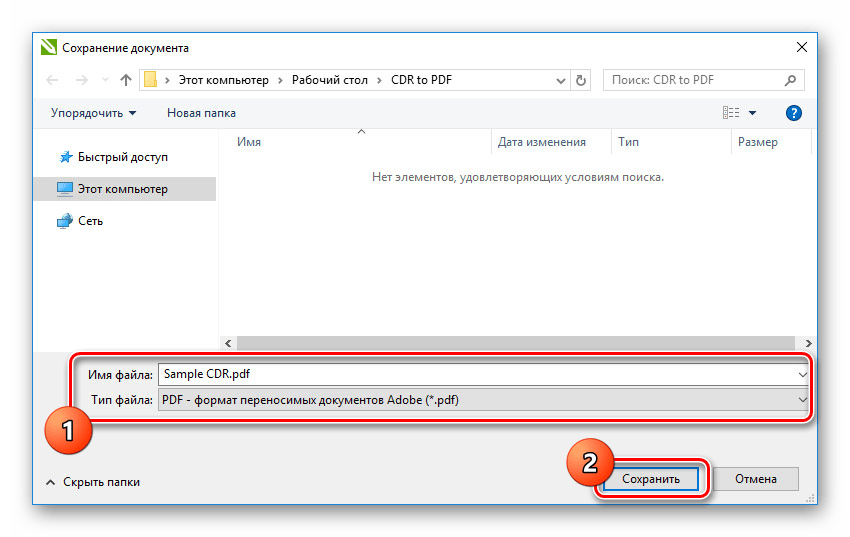
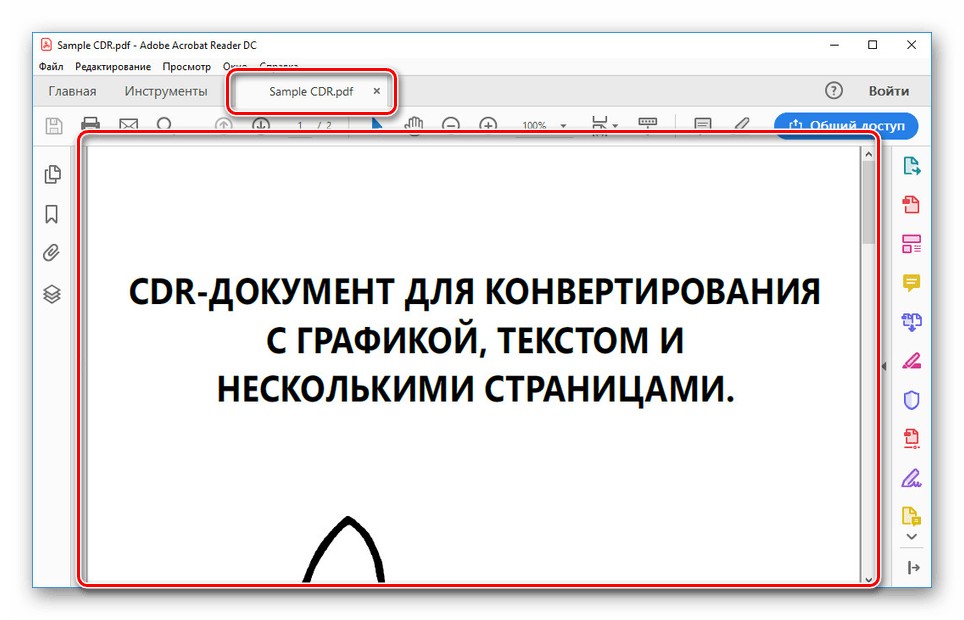
Jediná nevýhoda programu je omezena na požadavek na nákup placené licence, ale s dostupným zkušebním obdobím s časovými omezeními. V obou případech budete mít přístup ke všem potřebným funkcím pro získání souboru PDF z formátu CDR.
Metoda 2: Převaděč FoxPDF
FoxPDF Converter lze zahrnout do počtu programů schopných zpracovávat a převádět obsah dokumentů CDR do formátu PDF. Tento software je vyplácen třicetidenním zkušebním obdobím a určitými nepohodlími během používání. V tomto případě chybějící softwarové alternativy, s výjimkou CorelDraw, jsou v tomto případě nekritické.
Přejít na stránku ke stažení FoxPDF Converter
- Pomocí odkazu, který nám poskytneme, otevřete oficiální webové stránky daného softwaru. Poté v pravé části stránky najděte a klikněte na tlačítko Stáhnout zkušební verzi .
![Přejděte ke stažení programu FoxPDF Converter]()
Nainstalujte software, ne na rozdíl od obvyklé instalace nových programů v systému Windows.
![Postup instalace programu FoxPDF Converter na PC]()
Při spuštění zkušební verze byste měli v okně "Register FoxPDF" použít tlačítko "Pokračovat v testování" .
- Na hlavním panelu nástrojů klikněte na ikonu s nadpisem "Přidat soubory CorelDraw" .
![Přepněte na výběr souborů CorelDraw v přehrávači FoxPDF]()
Pomocí zobrazeného okna najděte a otevřete soubor CDR, který potřebujete. Současně se nezáleží na verzi programu, ve kterém byl vytvořen.
- Pokud je to nutné, v řádku "Výstupní cesta" předem změňte složku, do které bude přidán konečný dokument.
![Přechod ke změně složek v přehrávači FoxPDF]()
Chcete-li to provést, klepněte na tlačítko "..." a vyberte libovolný vhodný adresář v počítači.
- Proces konverze můžete spustit pomocí kontextového menu "Operovat" v souboru nebo klepnutím na tlačítko "Převést do PDF" na spodním panelu.
![Spusťte konverzi souboru CDR na převodník FoxPDF]()
Postup bude trvat určitou dobu, v závislosti na složitosti zpracovávaného souboru. Po úspěšném dokončení obdržíte upozornění.
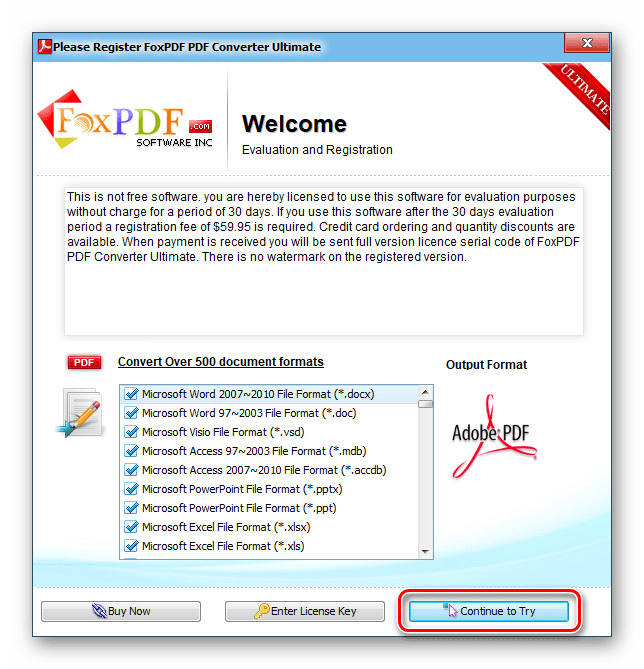
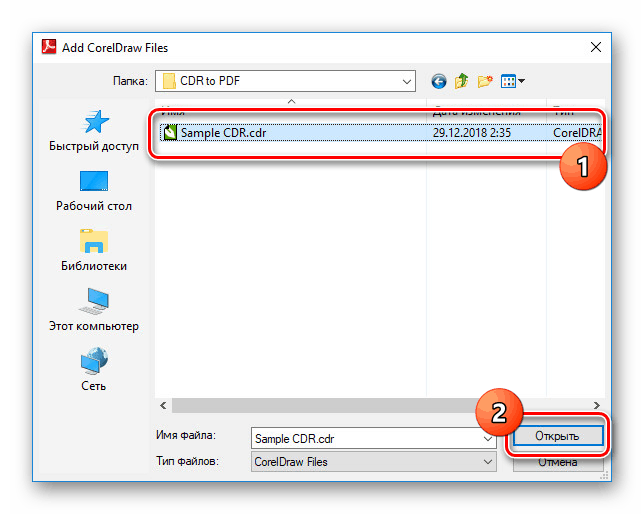
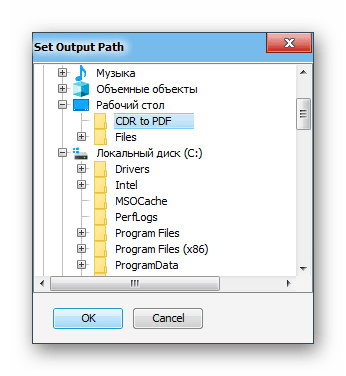
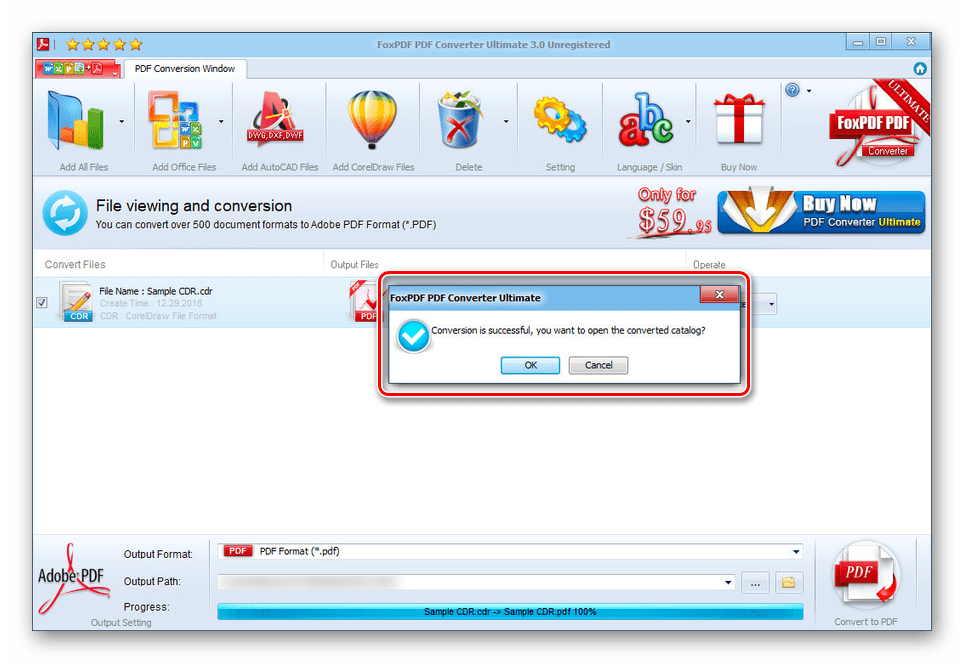
Po otevření přijatého souboru zjistíte významnou nevýhodu programu, který spočívá v aplikaci vodoznaku. Člověk se může zbavit tohoto problému různými způsoby, z nichž nejjednodušší je konverze po zakoupení licence.
Závěr
Navzdory nedokonalosti obou programů umožní konverzi na stejnou vysokou úroveň, minimalizující zkreslení obsahu. Navíc, pokud máte otázky ohledně práce jakýmikoli prostředky nebo máte něco doplnit článek, prosím kontaktujte nás níže v komentářích.